Excel: Nutnosť zobraziť výzvu „Otvoriť ako iba na čítanie“

Núťte výzvu na vašich súboroch Microsoft Excel pre Office 365, ktorá hovorí „Otvoriť ako iba na čítanie“ pomocou tohto sprievodcu.
Máte problémy s programom Microsoft Word? Vyskúšajte tieto bežné opravy
Ak sa súbor neotvorí, skontrolujte povolenia súboru
Použite Správcu úloh na ukončenie úlohy a potom reštartujte Word, ak zlyhá
Ak Word beží pomaly, zakážte ďalšie doplnky
Microsoft Word je jedným z najbežnejšie používaných programov Microsoft 365. Nielenže má niekoľko skvelých šablón, ale používa sa aj na písanie dôležitých dokumentov, listov a mnohých ďalších. Niekedy však Word nemusí fungovať podľa očakávania a môže sa stať, že dostanete kód chyby alebo chybové hlásenie. Tu je pohľad na niektoré z najbežnejších problémov programu Word a ako ich môžete vyriešiť.
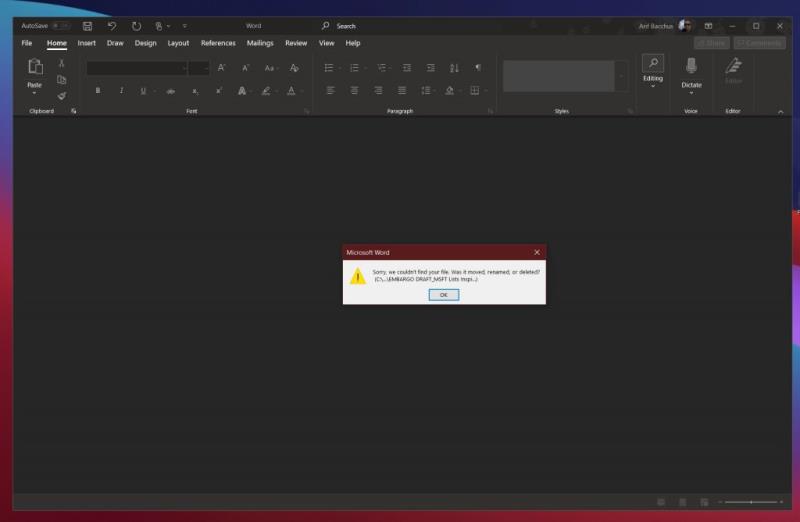
Pokúšate sa otvoriť súbor, ale Word nefunguje? V takom prípade vám program Microsoft Word môže zobraziť hlásenie, že pri pokuse o otvorenie súboru došlo k chybe. K tomu zvyčajne dochádza, keď nemáte povolenie na otvorenie súboru, alebo ak sa súbor presunul z pôvodného umiestnenia alebo bol odstránený.
Ak to chcete vyriešiť, skontrolujte v Prieskumníkovi súborov alebo spustite vyhľadávanie v systéme Windows 10 a zistite, kam sa súbor stratil. Ak chcete súbor odomknúť a získať povolenie na jeho otvorenie, prejdite do umiestnenia, kde je uložený, kliknite na súbor pravým tlačidlom myši a potom vyberte vlastnosti. Odtiaľ budete chcieť kliknúť na možnosť odblokovania.
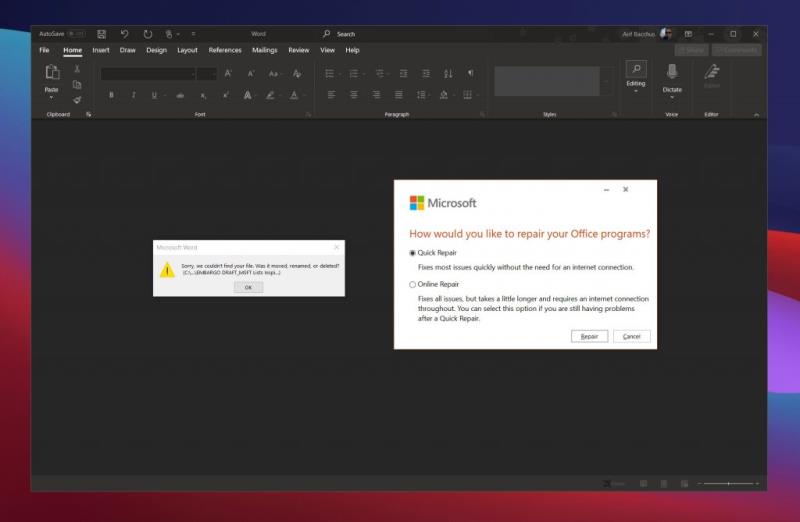
Ďalším bežným problémom programu Microsoft Word je, že môže pri otváraní dokumentu zlyhať alebo zamrznúť. Môže k tomu dôjsť, keď má Word nejaké problémy s čítaním obsahu dokumentu alebo ak má dokument veľa obrázkov a textu.
Vo väčšine prípadov je najlepšie počkať a nechať Word, aby sa pokúsil problém vyriešiť sám. S rizikom straty dokumentu sa môžete tiež pokúsiť vynútiť ukončenie aplikácie Word pomocou správcu úloh stlačením klávesov CTRL+ALT+DEL a kliknutím na položku Správca úloh, vyhľadaním položky Microsoft Word a kliknutím na položku Ukončiť úlohu. To dá programu nový štart. Vo väčšine prípadov sa Word pokúsi automaticky obnoviť dokument tak, ako ste ho mali naposledy, a otvorí panel úloh Obnovenie dokumentu. Opäť je to však posledná možnosť.
Ak má Word naďalej problém a stále vám zobrazuje chybové hlásenia, zobrazí sa hlásenie, že dokument spôsobil vážnu chybu. V tomto prípade možno budete musieť úplne resetovať program Microsoft Word. Ak to chcete urobiť, prejdite do ponuky Štart systému Windows 10 a zadajte príkaz Pridať alebo odstrániť programy. Potom zo zoznamu vyberte Office alebo Microsoft 365 a potom Upraviť. Mali by ste dostať možnosť rýchlej opravy. Vyberte, toto a Word sa resetuje.
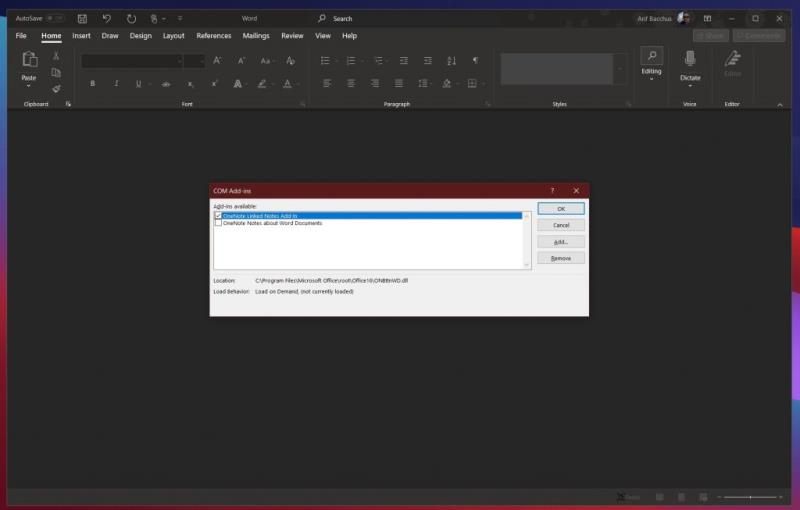
Posledný problém na našom zozname súvisí s pomalým chodom programu Microsoft Word. Môže to byť tým, že včas nezachytíte vstup z klávesnice alebo že načítanie obrázkov či iných položiek ponuky chvíľu trvá. Vo väčšine situácií odporúčame použiť možnosť Rýchla oprava, ktorú sme popísali vyššie.
Ako alternatívu však možno budete chcieť zakázať aj ďalšie doplnky. Sú určené na zvýšenie vášho zážitku, ale môžu veci aj spomaliť. Môžete ich zakázať kliknutím na ponuku Súbor, potom na položku Možnosti a potom na položku Adds Ins. Kliknite na doplnok a potom na tlačidlo Prejsť. Potom ho budete môcť zakázať kliknutím na tlačidlo Odstrániť.
Ak všetko ostatné zlyhá a narazíte na problém s Wordom, spoločnosť Microsoft je tu, aby vám pomohla. Ako je zahrnuté v predplatnom Microsoft 365, vždy môžete kontaktovať spoločnosť Microsoft a požiadať o pomoc. Stačí navštíviť túto stránku podpory a začať chatovať.
Núťte výzvu na vašich súboroch Microsoft Excel pre Office 365, ktorá hovorí „Otvoriť ako iba na čítanie“ pomocou tohto sprievodcu.
Potrebujete naplánovať opakujúce sa stretnutia v MS Teams so svojimi spolupracovníkmi? Naučte sa, ako nastaviť opakujúce sa stretnutie v Teams.
Chcete povoliť alebo zakázať možnosť Uloženia Autosalvovania? Naučte sa, ako povoliť alebo zakázať funkciu Autosalvovania v programe Word 2019 alebo Microsoft 365.
Komplexný sprievodca odinštalovaním Office 365 z Macu. Prejdite do priečinka Aplikácia > pomocou klávesu Command vyberte všetky súčasti Office 365 a Presunúť do koša.
Microsoft Lists je aplikácia Microsoft 365, ktorá vám pomáha sledovať informácie a organizovať si prácu. Môžete ho použiť aj v Teams a Sharepoint. Uč sa viac.
Mobilná aplikácia Microsoft Teams teraz okrem iných funkcií dostupných v ukážkovej verzii aplikácie podporuje aj videohovory.
Tu je pohľad na to, ako môžete zostať produktívni s Microsoft To do v systéme Windows 10
Tu sú niektoré bežné slovné problémy a ako ich môžete opraviť
Zabudli ste uložiť poznámkový blok programu Excel? Tu je pohľad na to, ako ho môžete obnoviť.
Tu je návod, ako môžete použiť Úlohy v Outlooku so službou Microsoft 365 na zvýšenie produktivity.
Tu je pohľad na niektoré z najbežnejších problémov OneDrive a ako ich môžete vyriešiť
Počuli ste už o Microsoft Yammer? Je to nástroj sociálnej siete, ktorý vám pomôže spojiť sa a nadviazať kontakt s ľuďmi vo vašej organizácii a dnes s ním môžete pracovať aj priamo.
Prišla vaša spoločnosť práve so službou Microsoft 365? Tu je pohľad na niektoré nastavenia, ktoré by ste mali nakonfigurovať, aby ste si online prostredie Microsoft 365 prispôsobili podľa seba.
Tu sú niektoré z najbežnejších kódov chýb programu Microsoft Excel a ako ich môžete opraviť.
Takto môžete spravovať svoje schôdze v programe Outlook
Ak používate Windows 10 a hľadáte bezplatné spôsoby záznamu obrazovky, máte k dispozícii možnosti. Existujú tri bezplatné spôsoby nahrávania obrazovky
Tu je pohľad na niektoré bežné chyby vzorcov programu Excel a ako ich môžete opraviť
Microsofts Bing teraz dokáže viac než len prehľadávať web. Môže tiež zobraziť výsledky z vašej organizácie vrátane súborov, kontaktov a
Je vaša doručená pošta v Outlooku neporiadok? Skúste nastaviť pravidlá. V našej najnovšej príručke pre Microsoft 365 dobre vysvetlite, ako môžete pomocou pravidiel automaticky presúvať, označovať a odpovedať na e-mailové správy.
Trávite v týchto dňoch viac času e-mailami? Tu je pohľad na niektoré z našich osvedčených postupov pre Microsoft Outlook v systéme Windows 10.
DAYZ je hra plná šialených, nakazených ľudí v postsovietskej krajine Černarus. Zistite, ako sa zbaviť choroby v DAYZ a udržte si zdravie.
Naučte sa, ako synchronizovať nastavenia v systéme Windows 10. S touto príručkou prenesiete vaše nastavenia na všetkých zariadeniach so systémom Windows.
Ak vás obťažujú štuchnutia e-mailov, na ktoré nechcete odpovedať alebo ich vidieť, môžete ich nechať zmiznúť. Prečítajte si toto a zistite, ako zakázať funkciu štuchnutia v Gmaile.
Nvidia Shield Remote nefunguje správne? Tu máme pre vás tie najlepšie opravy, ktoré môžete vyskúšať; môžete tiež hľadať spôsoby, ako zmeniť svoj smartfón na televízor.
Bluetooth vám umožňuje pripojiť zariadenia a príslušenstvo so systémom Windows 10 k počítaču bez potreby káblov. Spôsob, ako vyriešiť problémy s Bluetooth.
Máte po inovácii na Windows 11 nejaké problémy? Hľadáte spôsoby, ako opraviť Windows 11? V tomto príspevku sme uviedli 6 rôznych metód, ktoré môžete použiť na opravu systému Windows 11 na optimalizáciu výkonu vášho zariadenia.
Ako opraviť: chybové hlásenie „Táto aplikácia sa nedá spustiť na vašom počítači“ v systéme Windows 10? Tu je 6 jednoduchých riešení.
Tento článok vám ukáže, ako maximalizovať svoje výhody z Microsoft Rewards na Windows, Xbox, Mobile a iných platforiem.
Zistite, ako môžete jednoducho hromadne prestať sledovať účty na Instagrame pomocou najlepších aplikácií, ako aj tipy na správne používanie.
Ako opraviť Nintendo Switch, ktoré sa nezapne? Tu sú 4 jednoduché riešenia, aby ste sa zbavili tohto problému.


























